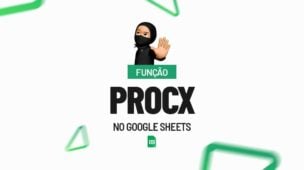Dentro do Microsoft Teams, conseguimos criar grupos e/ou equipes de pessoas para compartilhar arquivos e trocar informações sobre temas relevantes.
Conforme o trabalhado vai evoluindo, podemos ter diversas equipes em nosso chat, sendo bem fácil de se perder entre elas.
Pensando nisso, vamos te ensinar a usar uma ferramenta que permite facilitar o acesso entre as elas, destacando as suas equipes favoritas no Teams no topo da lista do chat de mensagens.
Vamos lá!
Destacando suas Equipes Favoritas no Teams
Observe que ao entrar no Teams, no canto esquerdo da tela, há um painel com todos os chats recentes, sendo eles chats individuais, grupos e equipes.
No caso, gostaríamos de destacar as equipes de projetos atuais, a fim de facilitar na localização e organizá-los de acordo com a prioridade de atendimento.
Portanto, clique em Equipes para a ver a lista de todos aqueles em que você faz parte.
Depois, localize aqueles nos quais você deseja destacar.
Posteriormente, clique sobre uma delas com o botão direito do mouse e no menu que aparecer, selecione a opção de Fixar.
Com isso, a equipe fixada aparecerá para você logo no topo da lista, na seção de fixados.
Faça o mesmo procedimento com todas as equipes que você deseja destacar em seu chat.
Remoção e Organização das Equipes Fixadas no Teams
Contudo, é necessário reorganizá-las, para que fiquem de acordo com a prioridade de atendimento.
Sendo assim, basta arrastar as equipes para as posições necessárias.
Ou, para a remoção de umas delas, clique com o botão direito sobre a equipe e selecione a opção de Desafixar.
Portanto, destacando as suas equipes favoritas, você consegue se manter focado nos projetos atuais, além de facilitar na localização dos assuntos necessários.
Curso de Excel Completo: Do Básico ao Avançado.
Quer aprender Excel do Básico ao Avançado, passando por Dashboards? Então clique na imagem abaixo e saiba mais sobre este Curso de Excel Completo.
Por fim, deixe seu comentário sobre se gostou deste post tutorial e se você irá usar essas técnicas em suas planilhas de Excel. E você também pode enviar a sua sugestão para os próximos posts. Até breve!